Bureau distant
Un bureau distant Web est très pratique, il vous permet d’accéder et de contrôler facilement les bureaux client au sein d’un réseau à partir d’un navigateur Web.
Pour utiliser cette fonctionnalité, il faut avoir « VPN PLUS SERVEUR » d’installé.
Configuration
Avant de l’installer, il faut lire cet article
Dans le routeur du Synology, allez dans « VPN PLUS »
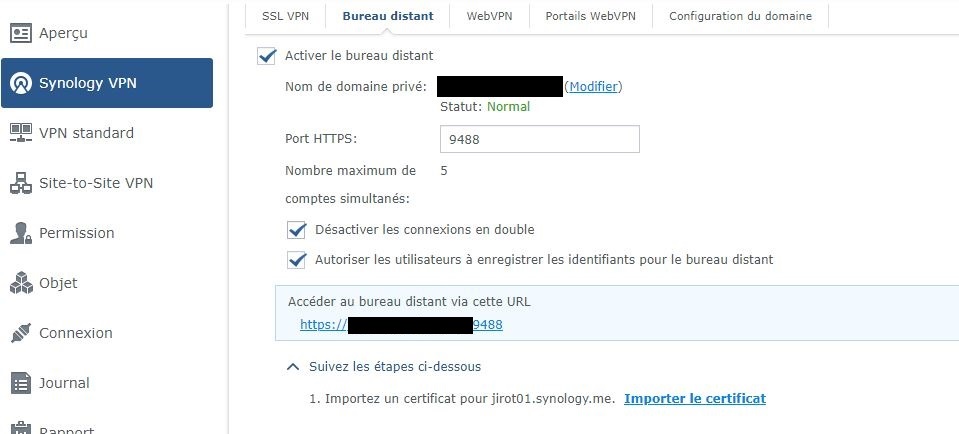
- Cochez « Activer le bureau distant »
- Indiquez le port HTTPS
- Cochez « Désactiver les connexions en double »
- Cochez « Autoriser les utilisateurs à enregistrer les identifiants pour le bureau distant »
Dans « Permission », il faut ajouter les droits aux utilisateurs
Choisir « Domaine » et « Groupe »
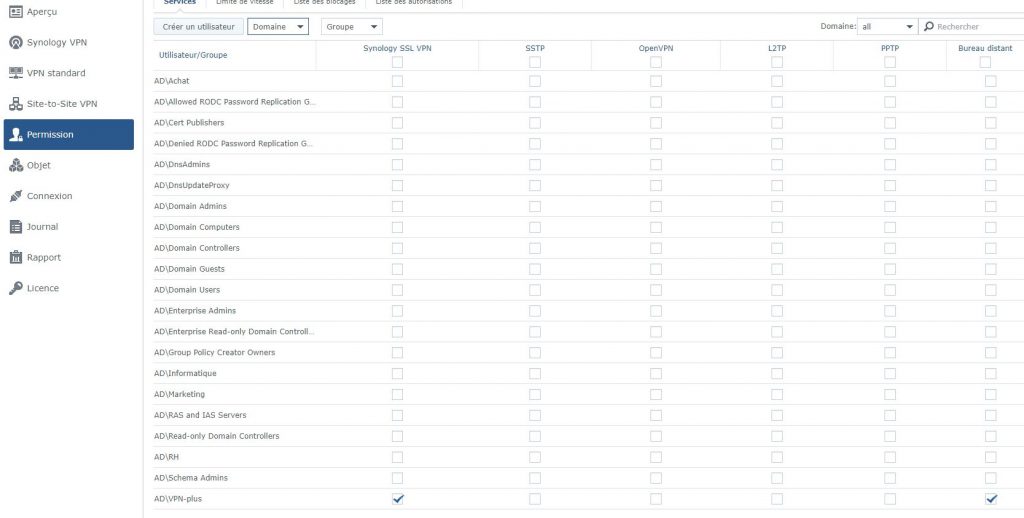
Cochez « Bureau à distance »
Utilisation
Il faut se connecter à l’URL VPN https://fournisseur de service:443
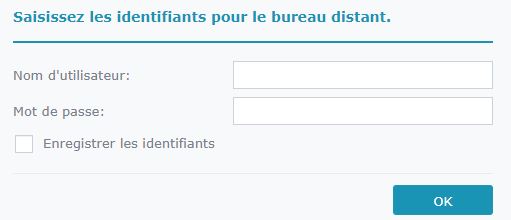
Saisissez vos identifiants
Allez dans « Bureau à distance »
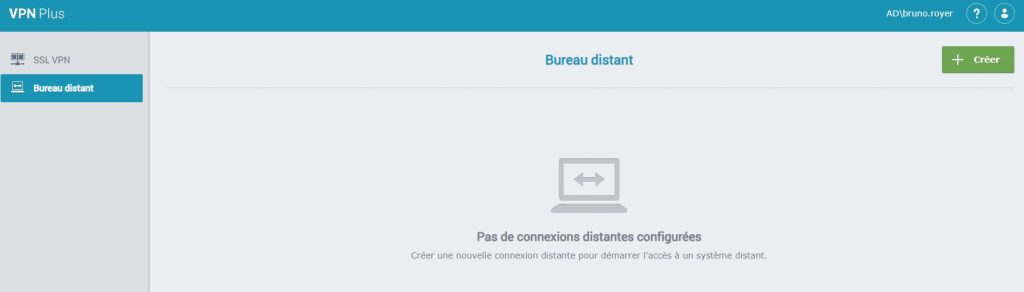
Cliquez sur Créer
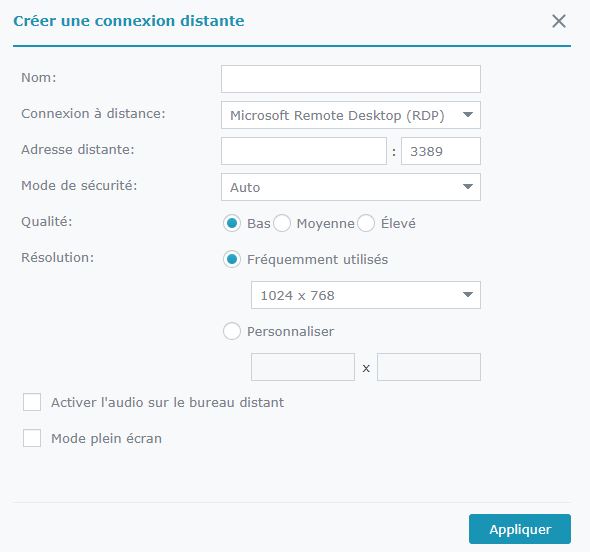
- Indiquez le nom de PC ou serveur
- Connexion Distance : Microsoft Remote Desktop (RDP)
- Indiquez l’IP du pc ou serveur
- Mode sécurité : Auto
- Qualité, sélectionnez « Moyenne »
- Résolution : laissez par défaut
Cliquez sur « Appliquer »

Sélectionnez votre machine
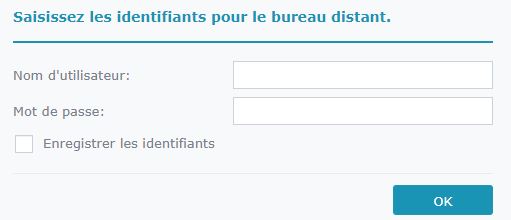
Indiquez vos identifiants
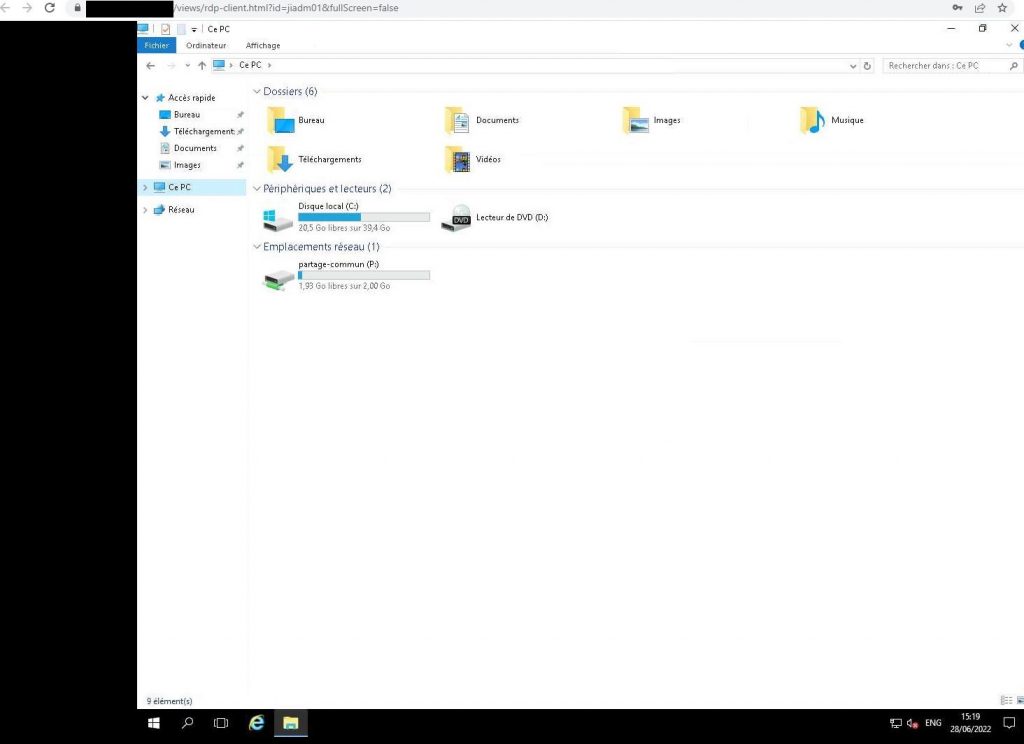
Vous êtes à distance en connexion RDP sur une machine de votre réseau.
Et si vous avez bien regardé, j’ai un certificat valide.
Pour l’installer, dans https://fournisseur de service:443, en haut à droite, cliquez sur « Login », « Configuration » et Télécharger.
Installez le et reconnectez-vous
Important : N’oubliez pas d’ouvrir les ports sur le routeur.
Posted on: novembre 3, 2022, by : bruno.royer